Wo kann ich zu meiner Person gespeicherte Kontaktdaten sehen?
Rufen Sie den Menüpunkt Mein Studium > Studienservice auf, und klicken Sie auf den Reiter Kontaktdaten.
Tipp: für eine schnelle Navigation zur gewünschte Seite geben Sie oben links im Feld Menü durchsuchen das Wort Studienservice ein.

Aktuelle Heimatadresse (Adressart Heimat)
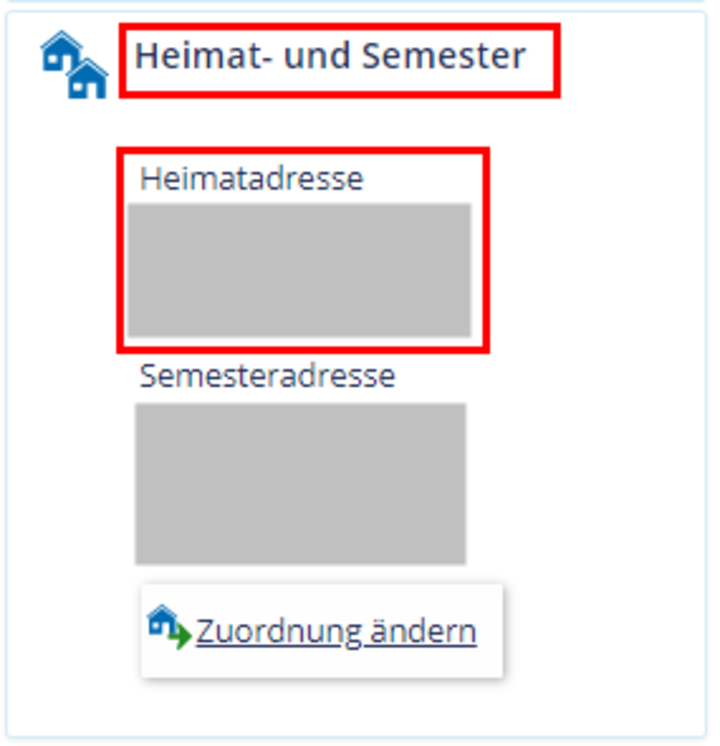
Rufen Sie den Menüpunkt Mein Studium > Studienservice auf, und klicken Sie auf den Reiter Kontaktdaten.
Ihre Heimatadresse ist eine Adresse, unter der Sie dauerhaft postalisch und telefonisch erreichbar sind, wenn Sie sich nicht an der Semesteradresse befinden (z. B. Adresse und Telefonnummer der Eltern).
Aktuelle Semesteradresse (Adressart Semester)
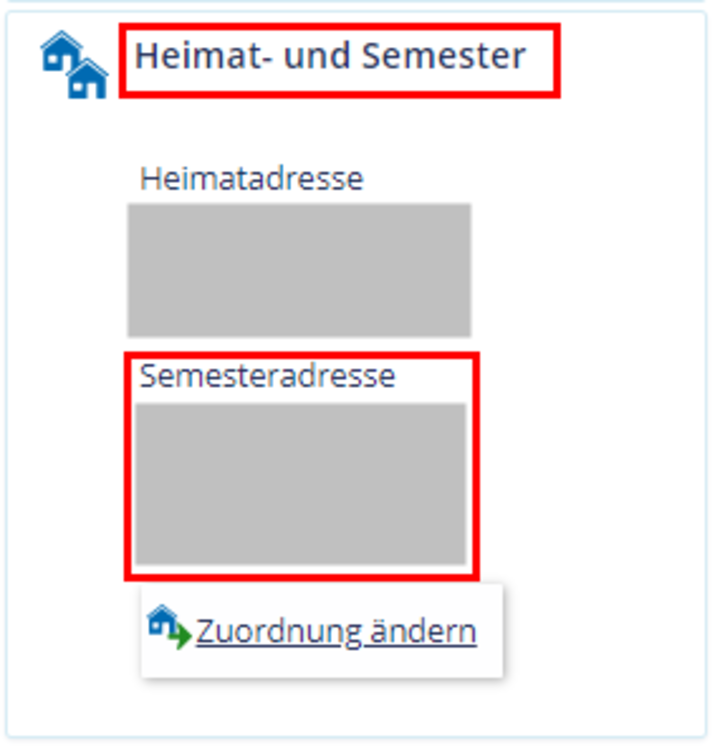
Rufen Sie den Menüpunkt Mein Studium > Studienservice auf, und klicken Sie auf den Reiter Kontaktdaten.
Ihre Semesteradresse ist die Adresse, unter der Sie während des Semesters postalisch und telefonisch erreichbar sind (z. B. Adresse im Wohnheim und Ihre Handynummer).
Adressart zu einer gespeicherten Adresse ändern
Adressart zu einer gespeicherten Adresse ändern
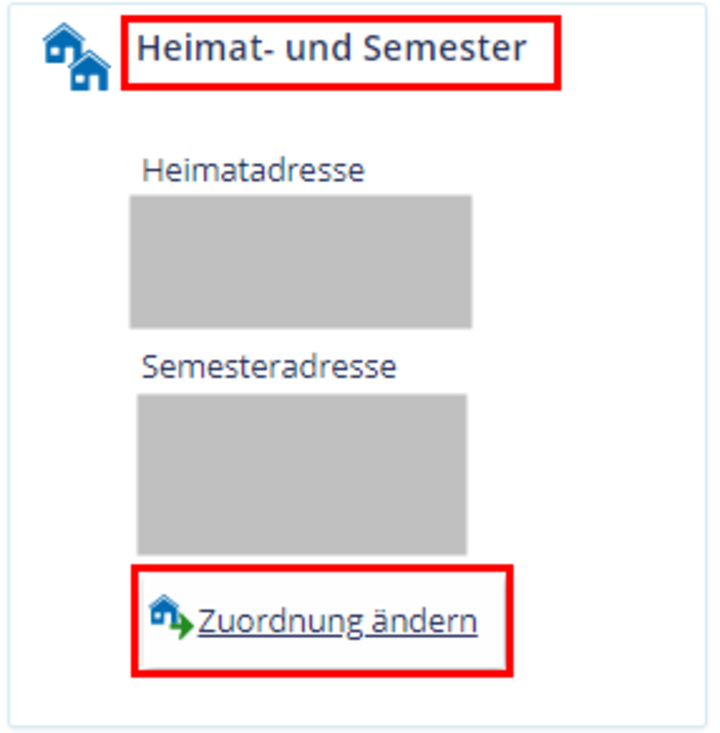
Rufen Sie den Menüpunkt Mein Studium > Studienservice auf, und klicken Sie auf den Reiter Kontaktdaten.
In der Kachel am rechten Seitenrand mit dem Titel Heimat- und Semester klicken Sie auf Zuordnung ändern.
Ändern Sie die Auswahl nach Wunsch und klicken Sie im Anschluss unten links auf Speichern.
Hinweis: Heimat und Semester dürfen jeweils nur einer Adresse zugeordnet werden.
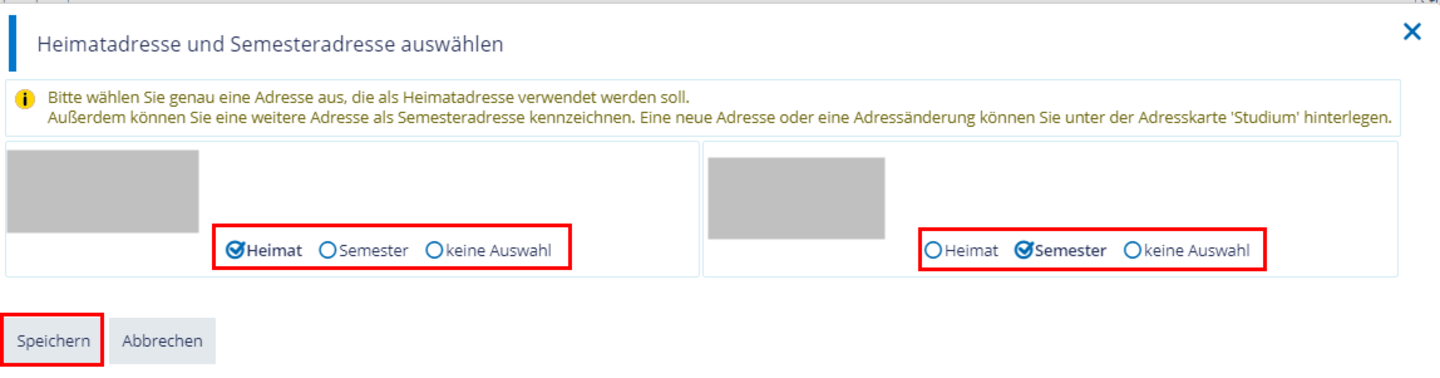
Aktuelle Korrespondenzadresse (Anwendungszweck Studium – Korrespondenz)
Wohin wird meine Post momentan verschickt?
Rufen Sie den Menüpunkt Mein Studium > Studienservice auf, und klicken Sie auf den Reiter Kontaktdaten.
In der Kachel mit dem Titel Studium – Korrespondenz sehen Sie Ihre aktuelle Korrespondenzadresse.
Ihre Korrespondenzadresse ist die Adresse, an die die Sachbearbeitung im Studienbüro Post an Sie versendet.
Hinweis: Bitte beachten Sie, dass andere Stellen der Universität (z. B. Universitätsbibliothek) ggf. eine andere Korrespondenzadresse verwenden, wenn diese Ihre Daten in einem separaten System speichern.
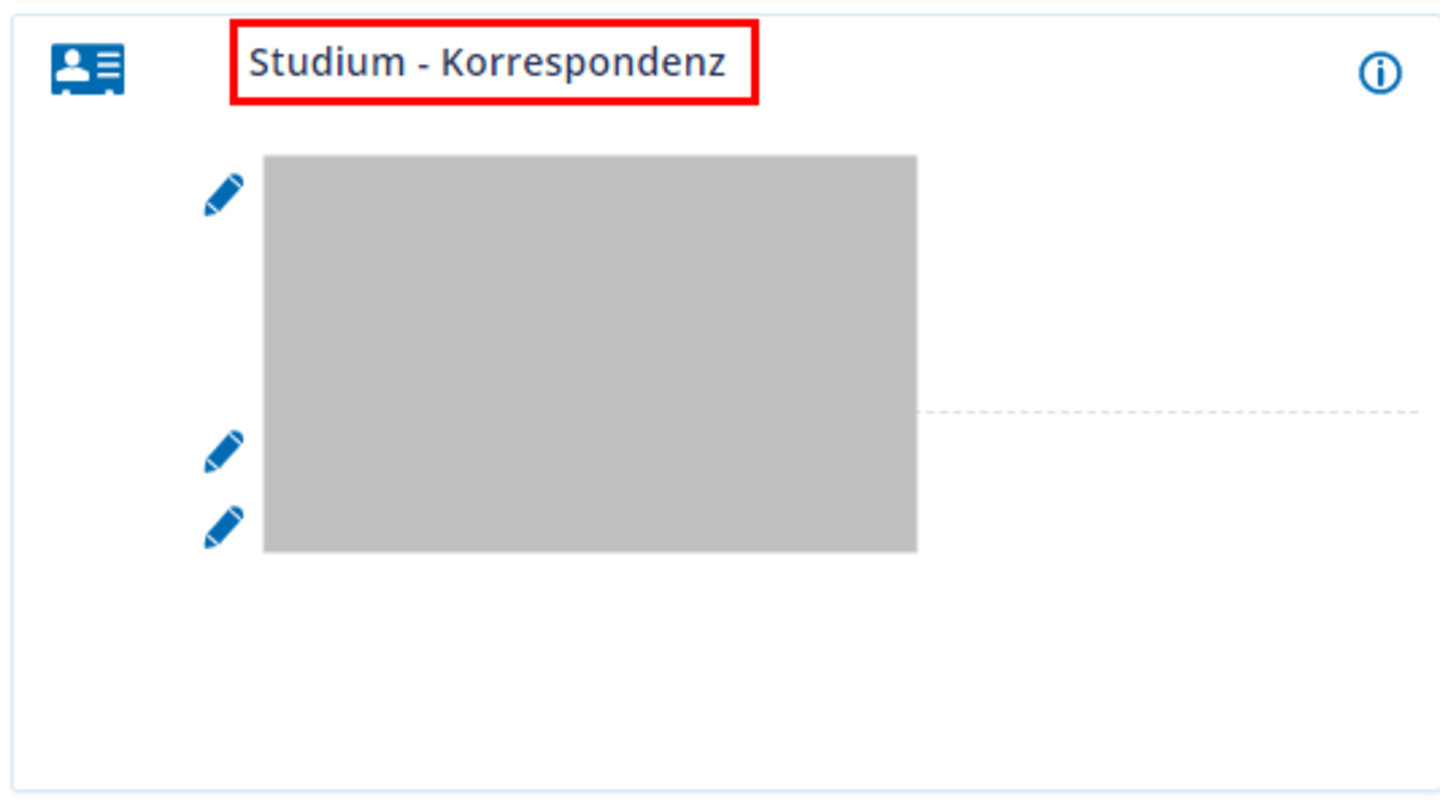
Ich möchte eine neue Adresse angeben oder eine Adresse ändern
Rufen Sie den Menüpunkt Mein Studium > Studienservice auf, und klicken Sie auf den Reiter Kontaktdaten.
Hinweis: Bitte beachten Sie, dass andere Stellen der Universität (z. B. Universitätsbibliothek) Ihre neue Adresse/

Sie haben bislang nur eine Adresse angegeben und möchten eine weitere hinzufügen?
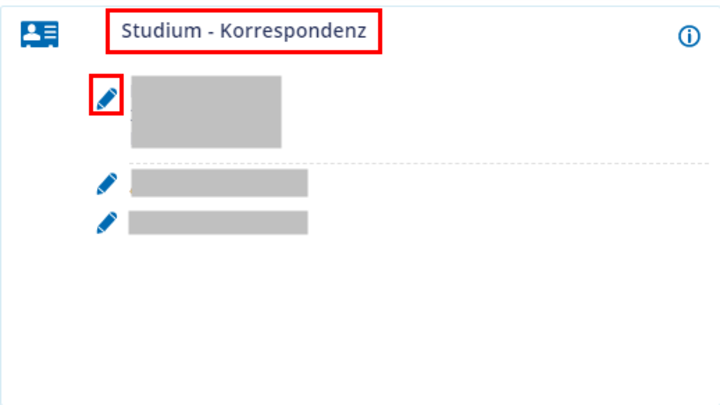
In der Kachel mit dem Titel Studium klicken Sie auf das Stift-Symbol neben der Adresse.
Klicken Sie auf Postanschrift hinzufügen ().
Wählen Sie als Adressart Heimat () oder Semester () aus.
Tipp: Sie sind unsicher, welche Adressart in Ihrem Fall die richtige ist? Lesen Sie Aktuelle Heimatadresse (Adressart Heimat) und Aktuelle Semesteradresse (Adressart Semester).
Geben Sie Ihre Adressdaten ein.
Hinweis: Nachdem Sie die Postleitzahl eingegeben haben, wird, wenn die Postleitzahl eindeutig ist, das Feld Ort automatisch entsprechend der Postleitzahl gefüllt, sobald das Feld Postleitzahl verlassen wird.
Klicken Sie unten links auf Speichern.
Klicken Sie unten links auf Zurück oder schließen Sie das Fenster über das Kreuz-Symbol .
Hinweis: Bitte beachten Sie, dass andere Stellen der Universität (z. B. Universitätsbibliothek) Ihre neue Adresse/
Sie haben bereits zwei Adressen angegeben, aber möchten eine davon ändern?
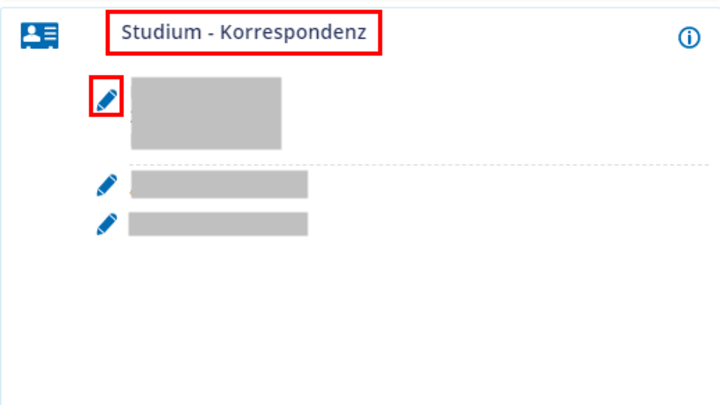
In der Kachel mit dem Titel Studium klicken Sie auf das Stift-Symbol neben der Adresse.
Klicken Sie unterhalb der Adresse mit der Adressart (d. h. entweder (Heimat) oder (Semester)), die Sie ändern möchten, auf Bearbeiten ().
Überschreiben Sie die alten Adressedaten mit Ihren neuen Adressdaten.
Hinweis: Nachdem Sie die Postleitzahl eingegeben haben, wird, wenn die Postleitzahl eindeutig ist, das Feld Ort automatisch entsprechend der Postleitzahl gefüllt, sobald das Feld Postleitzahl verlassen wird.
Klicken Sie unten links auf Speichern.
Klicken Sie unten links auf Zurück oder schließen Sie das Fenster über das Kreuz-Symbol .
Hinweis: Bitte beachten Sie, dass andere Stellen der Universität (z. B. Universitätsbibliothek) Ihre neue Adresse/
Ich möchte Post an eine neue, noch nicht hinterlegte Adresse erhalten
(neue Korrespondenzadresse oder Korrespondenzadresse ändern)
Wenn Sie Ihre Korrespondenzadresse auf eine noch nicht hinterlegte Adresse ändern wollen, gehen Sie bitte wie folgt vor:
1. Ich möchte eine neue Adresse angeben oder eine Adresse ändern
2. Ich möchte Post an eine andere, bereits gespeicherte Adresse erhalten (Korrespondenzadresse wechseln)
Ich möchte Post an eine andere, bereits hinterlegte Adresse erhalten
(Korrespondenzadresse wechseln)
Rufen Sie den Menüpunkt Mein Studium > Studienservice auf, und klicken Sie auf den Reiter Kontaktdaten.
In der Kachel mit dem Titel Studium – Korrespondenz klicken Sie auf das Stift-Symbol neben der Adresse.
Setzen Sie den Haken bei der anderen, bereits gespeicherten Adresse, an die Sie zukünftig Post erhalten möchten.
Klicken Sie unten links auf Zurück oder schließen Sie das Fenster über das Kreuz-Symbol .
Hinweis: Bitte beachten Sie, dass andere Stellen der Universität (z. B. Universitätsbibliothek) Ihre neue Adresse/
Ich möchte eine gespeicherte Telefonnummer ändern
Rufen Sie den Menüpunkt Mein Studium > Studienservice auf, und klicken Sie auf den Reiter Kontaktdaten.
In der Kachel mit dem Titel Studium klicken Sie auf das Stift-Symbol neben der (obersten) Telefonnummer.
Klicken Sie unterhalb der Telefonnummer, die Sie ändern möchten, auf das Stift-Symbol neben Bearbeiten.
Ändern Sie die Telefonnummer (Vorwahl und Rufnummer getrennt durch ein Leer- oder Trennzeichen; Vorwahl muss mit '0' oder '+' beginnen).
Klicken Sie Speichern.
Klicken Sie unten links auf Zurück oder schließen Sie das Fenster über das Kreuz-Symbol .
Ich möchte eine neue Telefonnummer hinzufügen
Rufen Sie den Menüpunkt Mein Studium > Studienservice auf, und klicken Sie auf den Reiter Kontaktdaten.
Sie haben bislang keine oder maximal 3 Telefonnummern angegeben?
In der Kachel mit dem Titel Studium klicken Sie auf das Stift-Symbol neben der (obersten) Telefonnummer.
Klicken Sie auf Telefonnummer hinzufügen ().
Wählen Sie als als Art Heimat () oder Semester () aus.
Tipp: Sie sind unsicher, welche Adressart in Ihrem Fall die richtige ist? Lesen Sie Aktuelle Heimatadresse (Adressart Heimat) und Aktuelle Semesteradresse (Adressart Semester).
Wählen Sie den Telefonnummer-Typ.
Geben Sie die Telefonnummer (Vorwahl und Rufnummer getrennt durch ein Leer- oder Trennzeichen) ein. Die Vorwahl muss mit '0' oder '+' beginnen.
Klicken Sie Speichern.
Klicken Sie unten links auf Zurück oder schließen Sie das Fenster über das Kreuz-Symbol .
Sie haben bereits 4 Telefonnummern angegeben?
Wenn Sie bereits 4 Telefonnummern angegeben haben, können Sie keine weiteren Telefonnumern hinzufügen. In diesem Fall können Sie entweder eine gespeicherte Telefonnumer ändern oder eine veraltete Telefonnumer löschen und dann eine neue Telefonnummer hinzufügen.
Ich möchte eine veraltete Adresse / Telefonnummer löschen
Rufen Sie den Menüpunkt Mein Studium > Studienservice auf, und klicken Sie auf den Reiter Kontaktdaten.
In der Kachel mit dem Titel Studium klicken Sie auf das Stift-Symbol neben der (obersten) Adresse / Telefonnummer.
Über das Mülltonnen-Symbol können Sie eine veraltete Adresse / Telefonnummer löschen.
Hinweis: Ihre aktuelle Korrespondenzadresse kann nicht gelöscht werden. Führen Sie zunächst eine Änderung der Korrespondenzadresse durch (Korrespondenzadresse ändern oder Korrespondenzadresse wechseln).
Hinweis: Bitte beachten Sie, dass andere Stellen der Universität (z. B. Universitätsbibliothek) Ihre neue Adresse/
Was bedeuten die verschiedenen Anwendungszwecke?
Um mehr Informationen zu einem Anwendungszweck zu erhalten, klicken Sie auf das i-Symbol auf der entsprechenden Kachel.